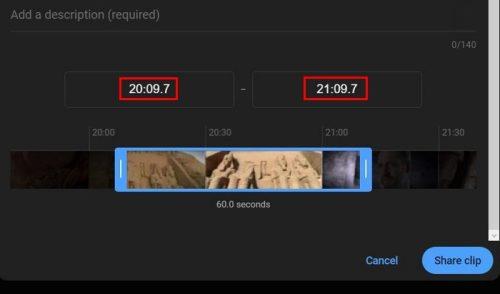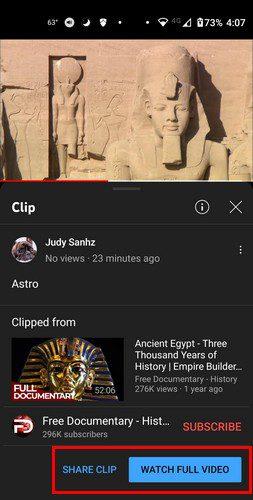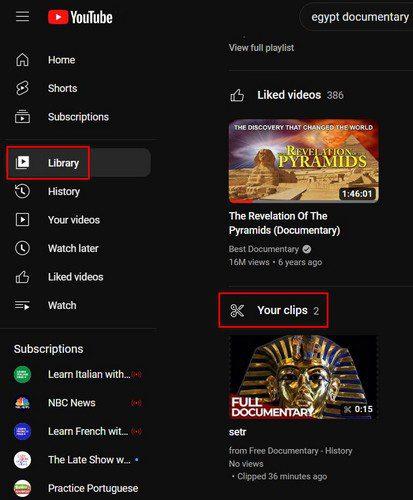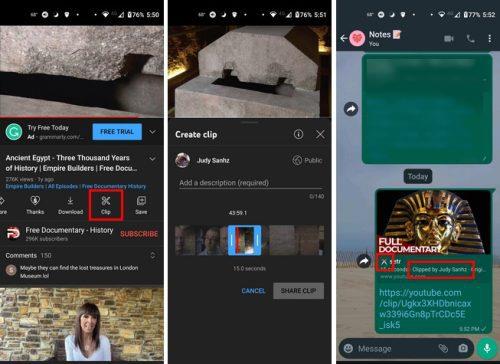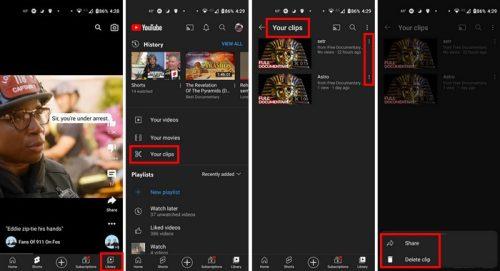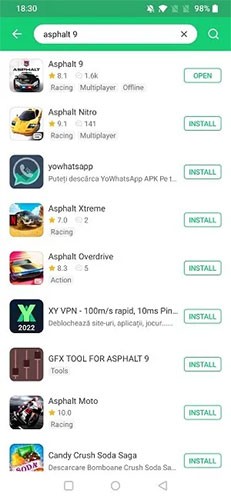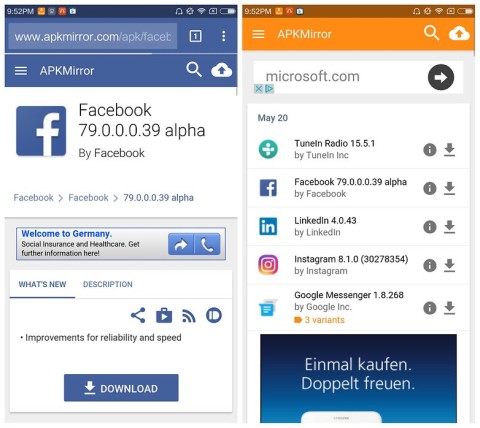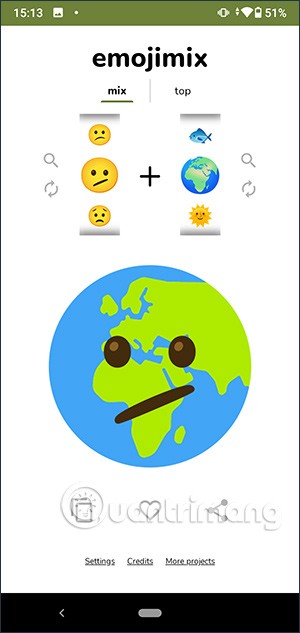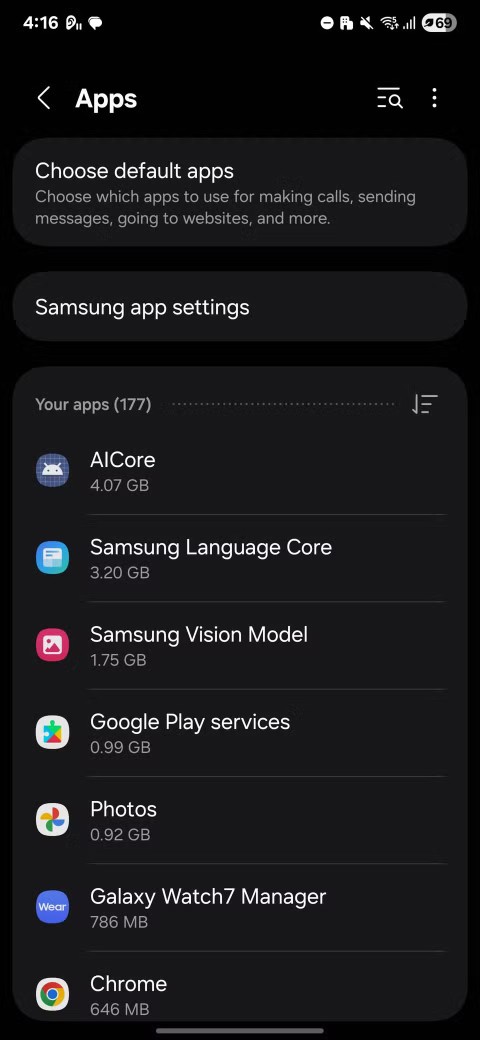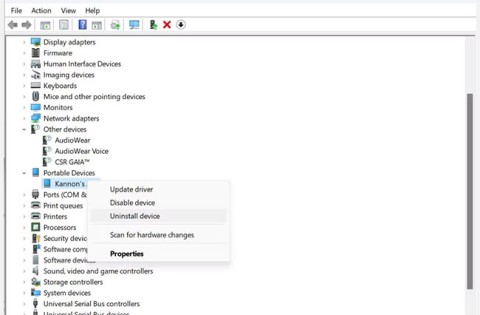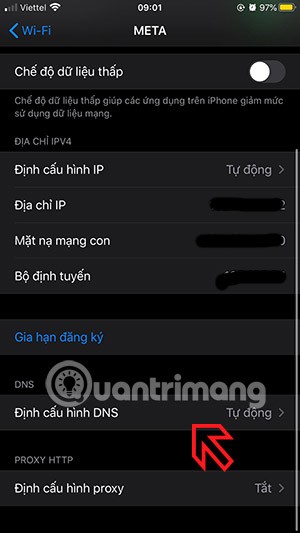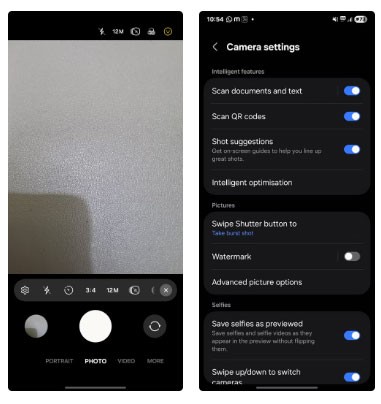Ja joprojām sakāt draugiem, kad viņiem jāsāk un jāpārtrauc videoklipa skatīšanās, tas nav jādara. Pakalpojumā YouTube ir funkcija, ar kuras palīdzību varat izveidot klipu no skatītā videoklipa, tāpēc jums nav jāpievieno šī papildu informācija. Tā ir arī lieliska iespēja nosūtīt sev klipus ar lietām, kuras vēlaties saglabāt vēlākai lietošanai. Jūs redzēsit, ka varat izmantot vērtīgu rīku, kas ļauj nosūtīt vajadzīgo video daudzumu.
Kā izveidot YouTube klipu
Lai izveidotu klipu no YouTube videoklipa, jums būs jāpierakstās savā kontā. Klipa izveides iespēja būs redzama tikai tad, ja būsiet pierakstījies. Ja jūs to neredzat, tas varētu būt iemesls. Kad esat atradis videoklipu, no kura vēlaties izveidot klipu, noklikšķiniet uz punktiem pa labi no pogas Kopīgot un izvēlieties pogu Klips.

Nākamajā logā jūs redzēsit apgabalu, kurā varat pievienot aprakstu. Zem tā jūs redzēsiet logu, kurā varat pielāgot malas, lai klips būtu tik liels, cik vēlaties. Pārliecinieties, vai videoklipa daļa, kuru vēlaties iekļaut, atrodas šajā laika posmā. Ja nevēlaties pārvietot loga malas un vēlaties pievienot precīzāku laiku, varat to izdarīt manuāli, ievadot laiku virs loga.
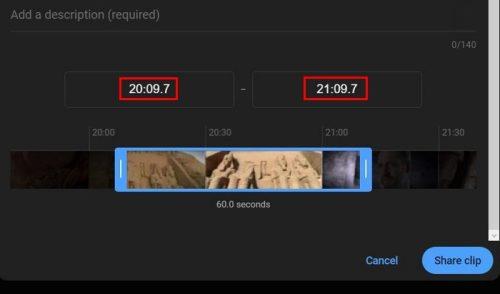
Kad klips ir gatavs, neaizmirstiet noklikšķināt uz zilās pogas Kopīgot klipu apakšējā labajā stūrī. Ja saņemat ziņojumu, ka nevarat izveidot klipu, pārbaudiet, vai neesat aizmirsis pievienot aprakstu. Jūs nevarat atstāt šo laukumu tukšu. Kad klips ir gatavs, kopējiet jums piešķirto saiti un kopīgojiet to, izmantojot jebkuru lietotni.
Kad otra persona piekļūs saitei, tā tiks novirzīta uz pakalpojumu YouTube, kur redzēs tikai to daļu, kuru nosūtījāt. Bet, ja viņi vēlas redzēt visu videoklipu, viņi redzēs pogu, uz kuras jānoklikšķina. Viņi redzēs jūsu pievienoto aprakstu un šķēres ikonu, kas norāda, ka tas ir klips.
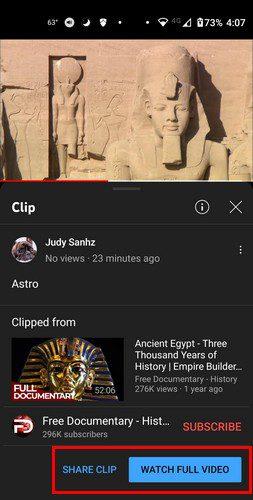
Ja jums kādreiz vajadzēs kopīgot videoklipu, bet nevarat to atrast, pakalpojumā YouTube ir apgabals, kurā varat skatīt visus savus klipus. Klipu varēs dzēst vai kopīgot šajā apgabalā. Lai skatītu izveidotos klipus, noklikšķiniet uz trīs rindiņu izvēlnes un dodieties uz Bibliotēka. Jūsu klipi būs apakšā. Lai skatītu visus savus klipus, labajā pusē noklikšķiniet uz opcijas Skatīt visu.
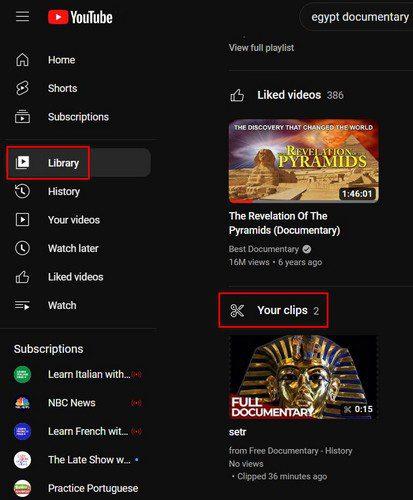
Klipa izveide un kopīgošana Android tālrunī
YouTube klipa izveide Android ierīcē ir vieglāk pieejama. Opcija Klips atrodas tieši zem videoklipa, lai gan, lai to redzētu, jums būs nedaudz jāpavelk pa kreisi. Pieskarieties tam, un jūs redzēsit tās pašas opcijas, kuras izmantotu darbvirsmā. Jums būs jāizveido klipa nosaukums/apraksts, un viņi to kopīgos.
Piemēram, varat kopīgot saturu, izmantojot WhatsApp, un, kad otra persona saņems saiti, videoklipam būs šķēru ikona. Tas norāda, ka videoklips, ko viņi saņem, nav pilnīgs.
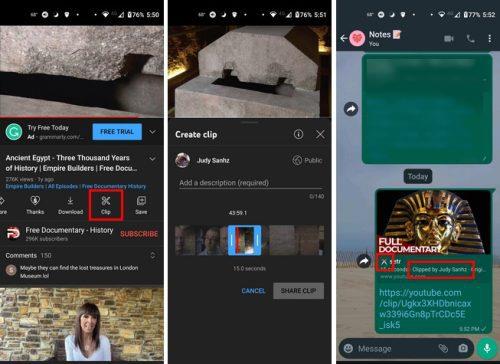
Kad otrs pabeigs skatīties videoklipu, tas tiks atskaņots ciklā. Lai skatītu izveidotos klipus, apakšējā labajā stūrī pieskarieties opcijai Bibliotēka. Kad to izdarīsiet, pieskarieties opcijai Jūsu klipi, tā būs trešā sarakstā. Jūs redzēsit savus jaunākos videoklipus. Ja redzat klipu, kuru vēlaties dzēst vai kopīgot, pieskarieties punktiem pa labi un izvēlieties vienu no šīm divām iespējām.
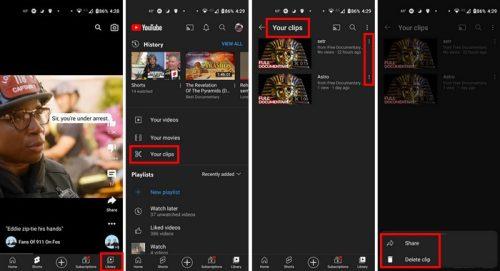
Secinājums
Klipu izveide pakalpojumā YouTube ir lielisks veids, kā kopīgot noteiktas videoklipa daļas ar citiem. Pirms tam jums viņiem būtu jāpasaka, no kuras videoklipa minūtes viņiem būs jānoklikšķina. Kad videoklips ir pabeigts, tas vienkārši tiks cilāts un sāksies no jauna. Vēl labāk, tā ir funkcija, par kuru jums nav jāmaksā. Cik noderīgi jums šķiet YouTube klipi? Dalieties savās domās zemāk esošajos komentāros un neaizmirstiet kopīgot rakstu ar citiem sociālajos medijos.